
リモートユーザーインタビューのための工夫
こんにちは。マネーフォワード Xの佐々木です。
最近、リモートでユーザーインタビューを実施することが増えてきました。今回は、ビデオチャットなどのツールに慣れていないユーザーさんもいることを考慮して、マネーフォワード Xでリモートインタビューをする際に工夫したことをまとめました。
ユーザーさんに設定の負担をかけないビデオチャットツールを使う
今回は、共有したURLにアクセスするだけで使えるWherebyを活用しました。
Whereby(ウェアバイ)は、誰でも手軽にオンライン会議ができるサービスです。
参考:3分でよくわかるWhereby(ウェアバイ)のこと
ビデオチャットツールに慣れていないユーザーさんにとっては、アカウント登録や設定をすることが負担になってしまいます。
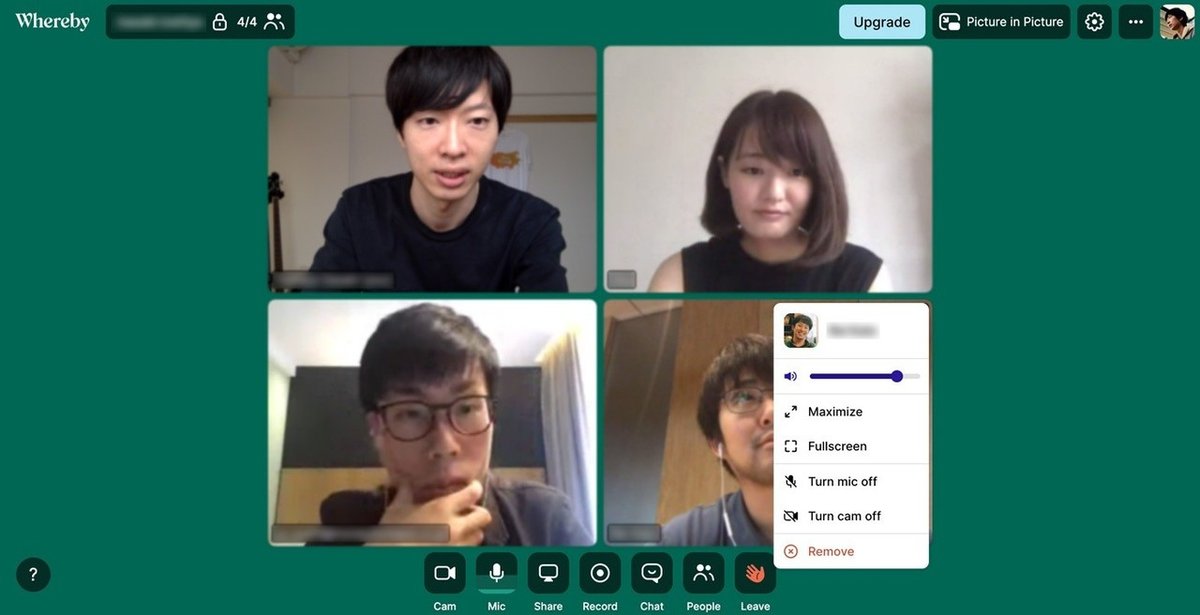
(写真は社内のメンバー)
Wherebyは、URLにアクセスすればPCとスマホのブラウザから利用できます。音量にばらつきがあって聞きにくいということもあるので参加者ごとに音量を調節できるのも便利です。例えば、ユーザーさんの声の音量が小さいときはユーザーさんの音量だけを大きくすることができます。
ユーザーさんに負担をかけないインタビューの流れを設計する
今回は1時間程度のインタビューの中で、ポイントを絞って現状把握のためのインタビューとユーザビリティ評価を実施しました。
画面共有したストーリーボードを大きく表示されるように切り替えていただいたり、ユーザビリティ評価の場面でユーザーさんに画面共有をしていただくため、Wherebyの操作の負担を最小に抑えられるようにインタビューの流れを設計しました。
ユーザーさんのPC画面を共有していただくときは、ブックマークバーが映ってしまうことがあるので、必要に応じてブックマークバーを非表示にする方法を案内します。(Google Chromeの場合、WindowsであればCtrl+Shift+b、Macであれば⌘+shift+bを同時に押すことで表示・非表示を切り替えられます。)
画面共有したスライド上で視覚的に情報を組み替えながらインタビューする
ユーザーさんのある行動の頻度などを把握するために、行動が書かれたカードを並び替えていただきながらインタビューすることがあります。カードを並び替えていただくことでユーザーさんは回答がしやすくなります。
リモートでこの方法を使うために、Googleスライドにカードを一覧できるように準備しておき、画面共有をしてユーザーさんの回答に合わせてカードを並び替えていきました。

Googleスライドは、プレゼンテーションモードにはせずにカードを動かせる状態にします。そうすることでユーザーさんにもカードの動きを見ていただくことができます。
ユーザーさんに圧迫感を与えずにオブザーバーが参加できるようビデオチャットツールを使い分ける
インタビューに同席する人数が多くなると、ユーザーさんに圧迫感を与えてしまうことがあるので、今回は1人のユーザーさんに対して、モデレーター、サブモデレーター、記録担当者の3人がWherebyでインタビューに参加しました。無料版のWherebyは、最大4人まで参加できます。
その他にオブザーバーとして参加するメンバーのためにZoomも使いました。記録担当者がWherebyとZoomに入り、Zoomの画面共有でWherebyの画面を映すことで、オブザーバーはインタビューの様子を観察することができます。

おわりに
リモートインタビューは考慮することも多いですが、リモートインタビューのやり方を試し、自分たちの組織の状況に合わせた方法のベースができたことが良かったと思います。
今後もプロジェクトの状況に応じてリモートでインタビューを実施していくので、より良いユーザーインタビューができるように知見をまとめていきたいと思います。
参考
